
Per facilitare la visualizzazione del PC che condivide i documenti nella sezione “Condividi” della barra laterale del Finder e per facilitare l’individuazione, da parte del PC, del Mac che condivide le cartelle utilizzando il protocollo SMB, è necessario che il Mac venga connesso al gruppo di lavoro Windows corretto.
1. In Preferenze di Sistema, aprire Preferenze Network, quindi assicurarsi che il lucchetto visualizzato in basso a sinistra sia aperto. Se è chiuso, fai clic sull’immagine e, quando richiesto, immettere una login amministratore e la relativa password. Fare clic su OK per continuare.
2. Digitare “Workgroup” nel campo di ricerca delle Preferenze di Sistema, quindi primere Invio (in alternativa, fare clic su “Network”, selezionare un’interfaccia, fare clic su “Avanzate”, quindi su “WINS”).
3. Immettere un nome host per il Mac nel campo “Nome NetBIOS:”.
4. Nel campo “Workgroup:” immettere il nome del gruppo di lavoro al quale si desidera connettersi.
5. Fare clic su OK.
6. Per completare la procedura, fare clic su “Applica”. La visualizzazione del PC nella sezione “Condivisi” della barra laterale del Finder e l’individuazione del Mac da parte del PC nel gruppo di lavoro potrebbero richiedere alcuni minuti.
Se il Mac si trova in ambiente aziendale, potrebbe essere necessario immettere uno o più indirizzi IP dei server “WINS” dell’ufficio. Per informazioni sugli indirizzi IP dei server “WINS” dell’ufficio, rivolgersi all’amministratore Windows. Per immettere gli indirizzi IP dei server “WINS”, segui questa procedura:
1. In Preferenze di Sistema, aprire Preferenze Network, quindi assicurarsi che il lucchetto visualizzato in basso a sinistra sia aperto. Se è chiuso, fare clic sull’immagine e, quando richiesto, immettere un’utenza amministrativa e la relativa password. Fai clic su OK per continuare.
2. Nel campo di ricerca delle Preferenze di Sistema, digitare “WINS”, quindi premere Invio.
3. Fare clic sull’icona + (più), situata sotto il campo “Server WINS:”.
4. Immettere l’indirizzo IP di uno dei server “WINS”.
5. Ripetere i passaggi 3 e 4 per gli indirizzi IP di ciascun server.
6. Fare clic su OK.
7. Per completare la procedura, fare clic su “Applica”.
Informazioni aggiuntive
* Il sistema operativo Mac OS X ricorre al protocollo CIFS per consentire la visualizzazione dei PC nella sezione “CONDIVISI” della barra laterale della finestra del Finder, oltre che per consentire ai computer Mac di essere visualizzati nei gruppi di lavoro Windows. Le porte 137, 138 e 139 non devono essere bloccate sul firewall del PC.
* Un account utente di tipo “Solo condivisione” non dispone di una cartella iniziale. Non si tratta di un account utente locale. Con questo tipo di account non è possibile utilizzare il Mac. Viene utilizzato esclusivamente per accedere al Mac quando si desidera condividere documenti da un altro computer.

Sono Raffaele Chiatto, un appassionato di informatica a 360°…
Mi sono avvicinato al mondo dell’informatica nel lontano 1996 con Windows 95 e da allora non ho più smesso di dedicarmi allo studio ed approfondimento di questo settore.
Laureato in Ingegneria Informatica nel 2009, lavoro nel campo dell’IT dal lontano 2001.


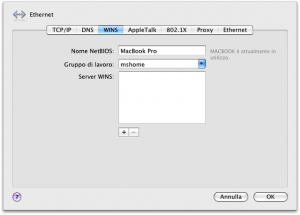










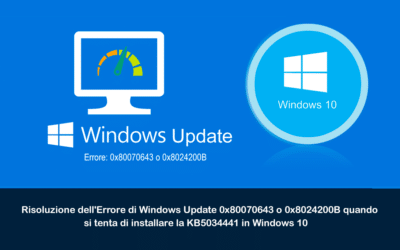

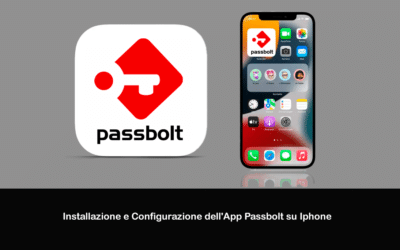
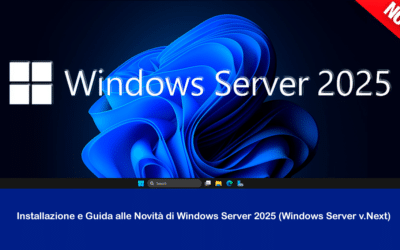


0 commenti